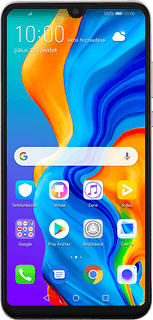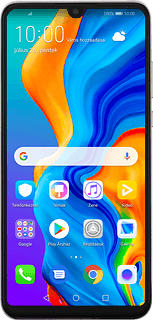Képernyőzár használatának be- vagy kikapcsolása - Huawei P30 Lite
A képernyőzár megakadályozza, hogy mások hozzáférhessenek a telefonod tartalmához (pl. képekhez, üzenetekhez stb.). Ha a képernyőzár be van kapcsolva, akkor minden alkalommal meg kell adnod a képernyőzárkódot, amikor bekapcsolod a telefont, és amikor az készenléti állapotban volt.
Keresd meg a "Biztonság és adatvédelem" menüpontot
Válaszd a Beállítások lehetőséget.
Válaszd a Biztonság és adatvédelem lehetőséget.
Válassz műveletet
Több fajta képernyőzárat is létrehozhatsz. A következő lépések néhány példát mutatnak be:
Képernyőzár létrehozása ujjlenyomattal, lásd 2a.
Képernyőzár létrehozása PIN-kóddal, lásd 2b.
Képernyőzár létrehozása ujjlenyomattal, lásd 2a.
Képernyőzár létrehozása PIN-kóddal, lásd 2b.
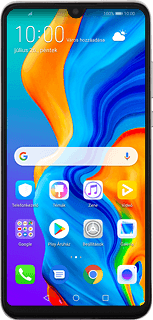
2a - Képernyőzár létrehozása ujjlenyomattal
Válaszd az Ujjlenyomat azonosító lehetőséget.
Válaszd az Ujjlenyomat-kezelés lehetőséget.
Válaszd a FELOLDÁSI MÓD MEGVÁLTOZTATÁSA lehetőséget.
Válaszd ki a kívánt képernyőzárat, és kövesd a kijelzőn megjelenő utasításokat új képernyőzár létrehozásához.
Válaszd az Új ujjlenyomat lehetőséget, és kövesd a képernyőn megjelenő utasításokat ujjlenyomat létrehozásához.
Válaszd az OK lehetőséget.
Kattints a kívánt beállítások melleti csúszkákra a funkciók be- vagy kikapcsolásához.
2b - Képernyőzár létrehozása mint PIN-kód
Válaszd a Zárképernyő jelszó lehetőséget.
Válaszd a Zárképernyő jelszavának beállítása lehetőséget.
Írd be a kívánt PIN-kódot.
Írd be még egyszer a PIN-kódot.
Írd be a kívánt PIN-kódot.
Írd be még egyszer a PIN-kódot.
Válaszd a MÉGSE lehetőséget.
Képernyőzár használatának kikapcsolása
Válaszd a Zárképernyő jelszó lehetőséget.
Válaszd a Zárképernyő jelszavának kikapcsolása lehetőséget.
Válaszd az OK lehetőséget.
Írd be a jelenlegi jelszót.
Írd be a jelenlegi jelszót.
Visszatérés a kezdőképernyőhöz
A befejezéshez és ahhoz, hogy visszatérhess a kezdőképernyőhöz, kattints a főoldal ikonra.